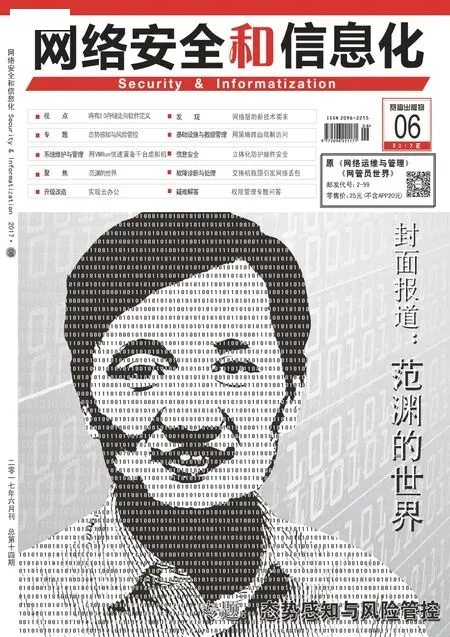实现私有云盘数据同步
提到云、云计算,相当一部分的人觉得有点高深莫测。其实云已经悄悄来到我们身边,并不是那么的高不可攀,技术也越来越先进,越来越成熟。Seafile是一个由国内团队开发的一个国际化的开源云存储软件项目,提供了客户端和服务器端软件,可免费下载使用。任何个人或公司都能很方便搭建属于自己的私有云盘。
应用需求分析
Seafile云盘由单位网管部署在网络中心的服务器上,并为单位的用户开设相应的云盘帐号。云盘用户通过WEB访问Seafile云盘(具体访问网址由网管给定),建立自己的资料库。Seafile是把文件组织到资料库里。每个资料库可以被单独的同步和共享。默认情况已为用户创建了一个私人资料库,名称为“我的资料库”,也可自行创建其他的资料库。目前系统只支持通WEB访问登录Seafile云盘系统创建资料库。
用户需要在单位的办公用计算机、笔记本电脑等终端设备之间进行文件数据的同步和分享。文件数据同步保存到云盘后,只要能上网的地方我们随时随地能拿到自己的文件数据,可避免不必要的来回奔波。分析示意如图1所示。

图1 文件数据共享示意图

图2 设置云盘服务地址
电脑端的规划与配置
电脑、笔记本电脑中都以文件夹的形式分类存储文件数据。具体如何分类,可依据个人的喜好或者需求来分类。分类的基本原则是能方便快捷地管理和查找文件资料。一般的文件夹结构是一个或几个总的文件夹下包含若干个以分类项目命名的文件夹。一个总文件夹对应一个资料库。
访问Seafile官网下载并安装Windows版本的Seafile桌面同步客户端。参照下列操作步骤完成配置。
步骤1:启动Seafile桌面同步客户端,设置“云盘服务器地址”,并用用户帐号登录。登录成功后如图2所示。

图3 同步资料库窗口

图4 用WEB的方式访问
步骤2:在图2中,选择“我的资料库”并右击,选择“同步该资源库”菜单项,出现如图3所示。在图3中,如果本地没有存放资料库的文件夹,可直接选择设置对应的路径新建一个文件夹。
一般我们在电脑中都有个人专门存放数据资料的地方。建议将相应的文件数据进行分类存放在专门的一个文件夹或几个文件夹下,一个文件夹对应一个“资料库”。此例中笔者将所有的文件存放在C盘“我的工作”文件夹内,选择“和已有文件夹同步”,点击确定,建立“资料库”与“我的工作”文件夹的关联。
至此,对“我的工作”文件夹内的文件进行任何编辑修改操作将自动同步到我的私有云盘上。只要在单位或者家里的电脑、笔记本电脑上安装Seafile桌面同步客户端后并配置完成后,即可通过云盘轻松实现自动同步。如果是Linux 或者Mac用户,可以下载对应版本的客户端并进行相应的配置。
无客户端方式获取和分享文件数据
使用公用电脑或者其他人的电脑,无需安装客户端,可直接通过WEB方式访问,可进行查看、下载、上传、删除、分享等操作,如图4所示。分享操作可直接在当前Seafile私有云盘系统上的用户间进行分享,也可直接生成访问链接,分享给非本系统的用户,提供有无密码和有密码两种方式。
总结与思考
通过Seafile私有云盘构建个人的私有文件数据存储中心,将我们电脑中的文件数据搬到了云上。本地的任何编辑与修改都能自动同步到云上,无需我们人为手动上传,很方便地实现了多台电脑、手机、平板电脑间的数据同步与分享。再也不要用U盘、移动硬盘等移动存储设备来回的繁琐复制,而且也避免了错误地覆盖操作。
同时,Seafile私有云盘具有很高的安全性和保护隐私的功能,数据是加密存储在服务器上,就是在服务器本地打开,也无法看到文件的内容。
不建议通过Seafile私有云盘来存储大容量文件。大容量的文件受网速的影响将造成同步的时间比较长,容易造成不能及时的同步数据的情况,影响用户体验。根据笔者的使用经验,单个文件的容量,不建议超过300M。